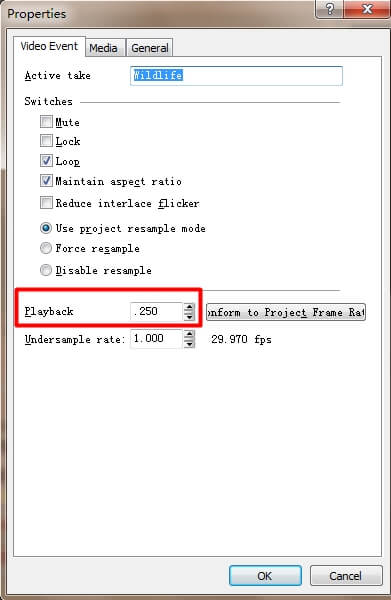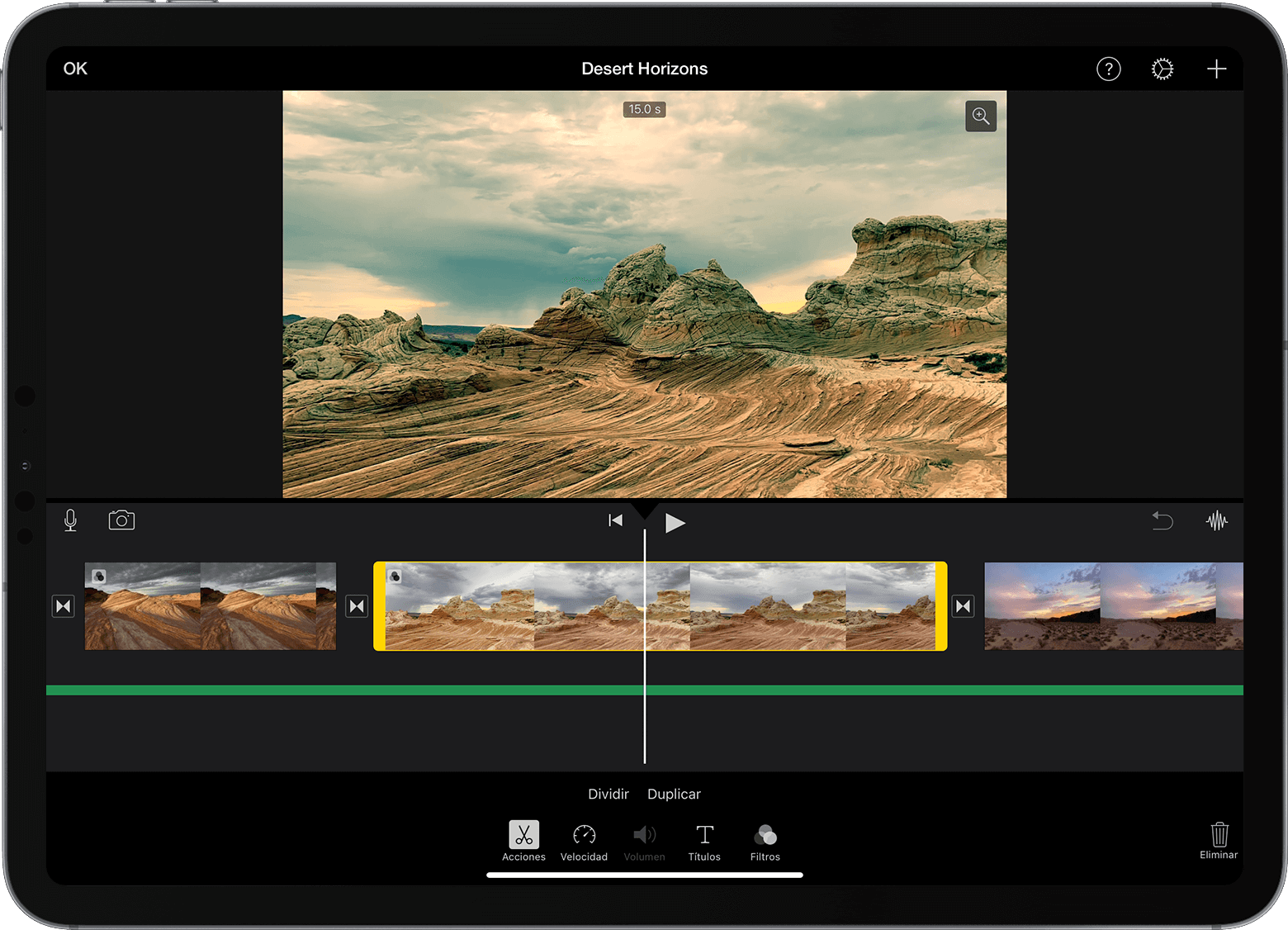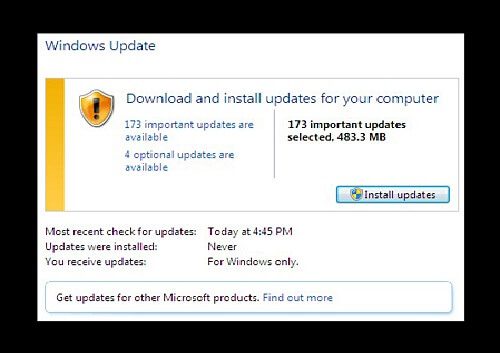Editar vídeos en Android es muy conveniente, muchas veces necesitamos hacer cambios en un vídeo y no contamos con un ordenador a mano, afortunadamente hoy existen muchas herramientas disponibles para hacer directamente ediciones en tu móvil Android.
Si estás interesado en cambiar el fondo de un vídeo en Android, aquí te traemos varios métodos con los que podrás editar los cambios que deseas de forma muy sencilla y rápida.
Cómo cambiar el fondo de un vídeo en Android usando croma
Croma es el nombre que se le da al conocido fondo verde que se utiliza en vídeos para hacer ediciones posteriores. Si deseas ambientar un vídeo en una locación a la que no tienes acceso, usar croma es la solución.
Para hacer uso de Croma Key, o fondo verde, debes tener un lienzo verde, o una pared pintada de ese color que te sirva de fondo para realizar el registro de tu vídeo. Luego, simplemente procede a grabar tu vídeo con tu móvil, para eso puedes usar la herramienta nativa, o aquella que tu prefieras.
Una vez que tienes el vídeo debes proceder a la edición. Para hacerlo puedes usar varias alternativas, una de las herramientas más recomendadas para Android por su capacidad es VSDC Video Editor.
Aunque ha sido desarrollado para que cualquier persona lo pueda utilizar, por eso es muy intuitivo en sus controles, cuenta con funciones muy poderosas que te permitirán hacer maravillas con tus vídeos.
En la herramienta de VSDC Free Video Editor debes abrir el vídeo con fondo verde, luego ubica el menú del catálogo de efectos de vídeo y elige la opción de aplicar fondos a partir de croma o fondo verde.
Para hacerlo abre el vídeo en la función editar. Cuando aparece la línea de tiempo debes hacer click en el botón derecho y elegir la opción Video effects.
Eliges el menú Transparency y luego Background remover. Eliges el color verde del croma para que este sea eliminado, después de hacer esto podrás colocar el fondo de la imagen digital que desees, incluso podrás hacer uso de otro vídeo, solapando ambos.
Para elegir cuál será el fondo de tu vídeo solo debes pulsar el botón derecho y elegir la opción Add object, se abre un menú en el que podrás elegir el archivo en su ubicación.
Cómo cambiar el fondo de un video en Android sin pantalla verde
En ocasiones deseas cambiar el fondo de un vídeo que no fue preparado para hacer esto, es decir, que no tiene un fondo verde. Para hacerlo existen algunas opciones que puedes usar. Estas son las más recomendables:
Descarga la app kinemaster
Kinemaster es una app para Android especialmente diseñada para editar vídeos. Combina una interfaz muy sencilla de usar con poderosas herramientas de edición.
Entre sus múltiples funciones se encuentra la de reemplazar el fondo de un vídeo. Para utilizarla debes comenzar por descargar la app de la Google Play Store.
Una vez instalada, abre la aplicación Kinemaster, pulsa sobre el ícono vídeo en la pantalla y elige cuál es la interfaz y pulsa sobre el botón “medios” para que puedas agregar el archivo de vídeo que deseas editar.
Entre las opciones aparece el ícono Capa, pulsa sobre este y así podrás importar la imagen que deseas usar para reemplazar el fondo original del vídeo.
Una vez que has seleccionado la imagen puedes seguir personalizando tu vídeo con efectos que te ofrece la app.
Cuando termines la edición pulsa la opción guardar y este se almacenará de forma automática en tu móvil.

Cambiar el fondo de un video con la app VSDC Video Editor
Esta aplicación es muy completa y versátil. No solo te permite trabajar en la edición de vídeos preparados con un fondo verde, o croma key. También es posible sustituir el fondo de un vídeo normal utilizando VSDC Vídeo Editor.
Para hacerlo debes descargar el instalador en tu PC. La aplicación es gratuita así que solo necesitas conexión a Internet y un ordenador para hacerlo.
Una vez que tienes la herramienta instalada debes proceder a importar un vídeo para edición. Comienza por elegir la opción Nuevo Proyecto que se encuentra en la parte superior izquierda de la pantalla.
Toma el archivo de vídeo que deseas editar y arrástralo hasta la línea de tiempo. Busca la opción Editor y elige la opción Efectos de vídeo.
Cuando hagas esto tendrás la opción de elegir la función Transparencia, u luego elige la opción Eliminar fondo.
Una vez que has eliminado el fondo podrás elegir la nueva imagen o vídeo que usarás de fondo, cuando lo hayas hecho pulsa la opción Exportar archivo y elige el formato con el que se almacenará el vídeo en tu computador.